世界音楽大手「Spotify」の豊富な楽曲は言うまでもなく魅力的ですが、汎用性の高いMP3形式に変換できればもっと幅広いデバイスで自由に楽しめます。ただし、Spotifyの音楽データは通常「OGG」形式のファイルとして存在し、DRM(デジタル著作権管理)という保護技術が施されているため、曲の使用・共有・編集などが制限されて、普通の手段で直接「MP3」に変換することが不可能です。Spotifyの曲をMP3としてダウンロードするには、このための専門ツールが必要となります。
この記事では、Spotifyの曲をMP3に変換してオフラインで制限なく楽しみたい方に、Spotify楽曲をMP3に変換できるための「Spotify to MP3 変換ソフトやサイト」また「スマホ向けのSpotify MP3変換アプリ」をまとめて紹介します。完全無料で利用できるフリーソフトもあるので、多様な音楽変換・録音ソフトから自分のニーズに合わせて最適な選択肢を見つけて、Spotify楽曲をMP3に変換・ダウンロードしてお手持ちのパソコンやiOS・Androidスマホでいつでもどこでも聴いてはいかがでしょうか。
Spotifyの曲をMP3に簡単に変換できる簡単な方法を探しているんですが...
オンラインの無料サイトでSpotifyの曲をMP3に変換できるのはいいけれど、実際に使ってみると遅くてイライラ…。さらに、録音だと一曲ずつ手間がかかって、時間もかかりすぎ。そんなとき、最適な解決策が「TuneFab Spotify音楽変換」です!
🎵 数秒で変換完了:一曲を数秒で変換、アルバムやプレイリストも数分で一気にダウンロード可能。
📁 豊富なフォーマット対応:MP3だけでなく、M4A、WAV、FLACなど、自由に音楽ファイルを変換!
⚡ 高速で効率的:録音のような手間は不要で、スムーズに音楽を手に入れられます。
さらに、14日間の無料体験も提供中!「TuneFab Spotify音楽変換」で、Spotifyの音楽をもっと便利に、快適に楽しんでください。
Spotifyの曲をMP3でダウンロードするには?SpotifyをMP3に変換するためのツール!
公式で提供しないので、Spotify音楽をMP3に変換するにはサードパーティー製の「Spotify to MP3 変換ツール」が必要です。具体的に言えば、Spotify変換ソフトは主に以下のように3種類に分けられています。スマホの場合での、AndroidとiPhone向けの変換アプリと方法があります。
パソコンの場合:
スマホの場合:
次に、パソコンとスマホを分けて、Spotify音楽をMP3に変換するためのツールを紹介します。
それぞれメリットとデメリットがあるので、ニーズに応じて最適なSpotify MP3 変換ソフトを選んで、Spotifyのお気に入りの曲をMP3に変換してみましょう。
Spotifyの音楽をMP3に変換・ダウンロードできるソフト
Top1、TuneFab Spotify音楽変換
強力なSpotify向けのMP3変換ソフト「TuneFab Spotify音楽変換」です。このソフトを使うと、制限なしでSpotifyの曲、アルバム、プレイリストを高速でMP3に一括で変換・ダウンロードしてPCに保存できます。 変換ソフトでダウンロードした曲は普通のMP3ファイルになりますので、Spotify楽曲をオフライン再生したり、iPhoneやApple Watchに入れて聴いたりすることも可能で、Spotifyを解約した後でも変換済みの音楽データを再生できます。
Windows・Macに対応し、どちらでもスポティファイから曲をMP3の形式として変換・ダウンロードできます。MP3に変換したSpotify音楽の広告は自動的に検出して消去されますので、これでSpotifyフリープランでも好きなSpotify音楽を広告なしで楽しめます。専門的なSpotify MP3変換・ダウンロード機能に興味があれば、ぜひ本ソフトの無料お試し版を使ってください。
注目される特徴や機能:
- 最大35倍速でSpotifyの音楽を変換・ダウンロード・保存できる
- MP3・M4A・FLAC・AIFF・ALAC・WAVなどの多彩な出力形式に対応
- IDタグ情報をそのまま保持して変換可能
- わずか数ステップでSpotifyをMP3に変換できて初心者にやさしい
- 320 Kbps、256 Kbpsと128 Kbps三つのビットレート設定を提供
- 制限なしでSpotify音楽をMP3など汎用的な音楽形式に変換して永久保存
- ビデオポッドキャストの変換をサポートする
- 試用期間14日の無料お試し版で購入前に無料で体験できる
- 有料版は同類製品よりコストパフォーマンスが高い(月間ライセンス3980円、永久ライセンス9980円)
Spotify曲をMP3に変換・保存する方法
次から、Spotify曲をダウンロードしてMP3に変換・ダウンロードするやり方について説明します。変換済みの曲はSpotifyのプレミアムプランを解約した後でも聴けます!
ステップ1.音楽変換ソフトを起動
「TuneFab Spotify音楽変換」を起動して、Spotify Web Playerを選択します。そして、変換を行う前にお使いのSpotifyアカウントでログインする必要があります。
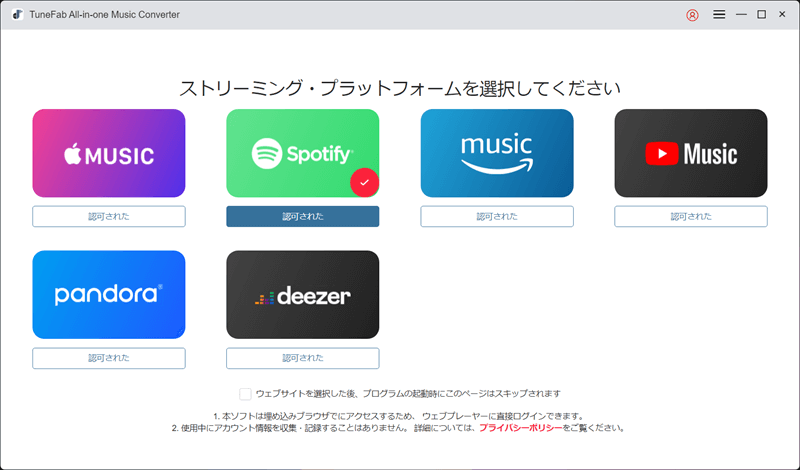
ステップ2. MP3に変換したいSpotify楽曲を追加
MP3に変換したい楽曲やプレイリストのカバーを右側の変換リストにドラッグするか、楽曲やプレイリストのカバーにマウスをホバーさせて「変換リストに追加」をクリックすると、その曲が変換リストに追加されます。
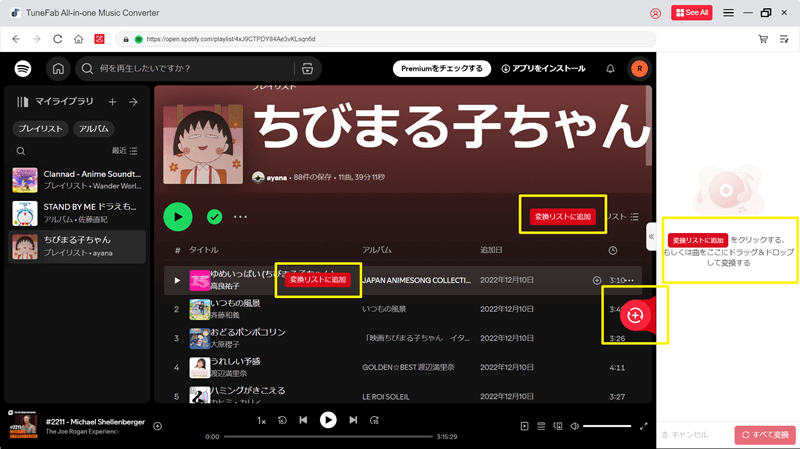
ちなみに、変換リスト画面のインタフェースはソート機能をサポートし、「タイトル」、「アーティスト」、「アルバム」などをクリックして追加されたSpotifyの曲を並び替えることができます。
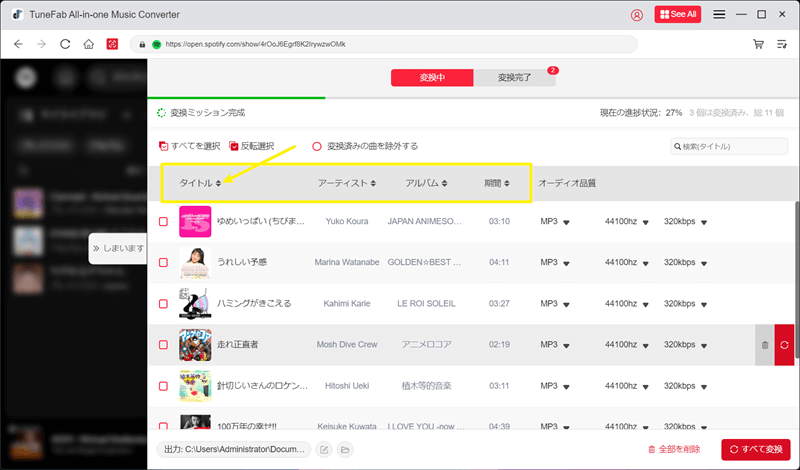
ステップ3. 出力形式をMP3に設定
オーディオ品質のドロップメニューを開き、曲またはリスト全体の出力形式を自由に指定することができます。ここでは、汎用性の高い「MP3」を選択しましょう。
そして、メイン画面の左下にある出力先のフォルダボタンをクリックしたら、Spotify音楽の出力フォルダを変更できます。
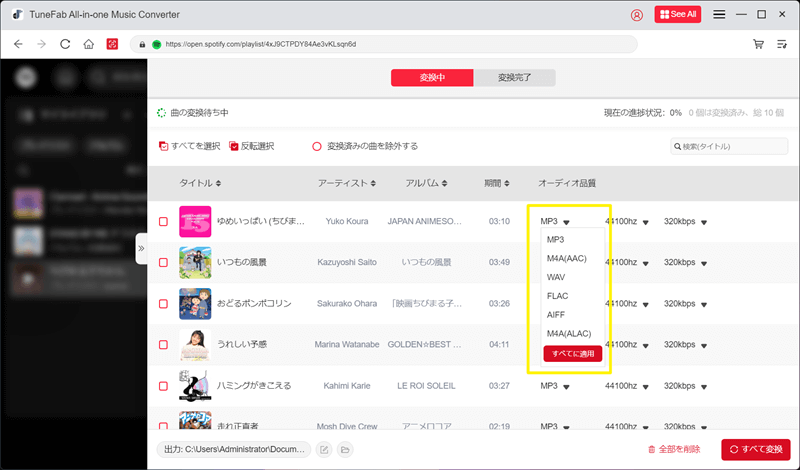
ステップ4. Spotifyの音楽をMP3に変換
全ての設定が完了した後、右下の「すべて変換」ボタンをクリックすると、Spotify音楽からMP3への変換が始まり、プレイリスト単位でSpotify音楽をダウンロードするようになります。
変換したくない場合は、「ストップ」ボタンをクリックして停止することができます。もう一度「変換」をクリックすると、曲は再び変換が開始します。変換が終了した後、上部の「変換完了」を押して変換履歴を確認できます。
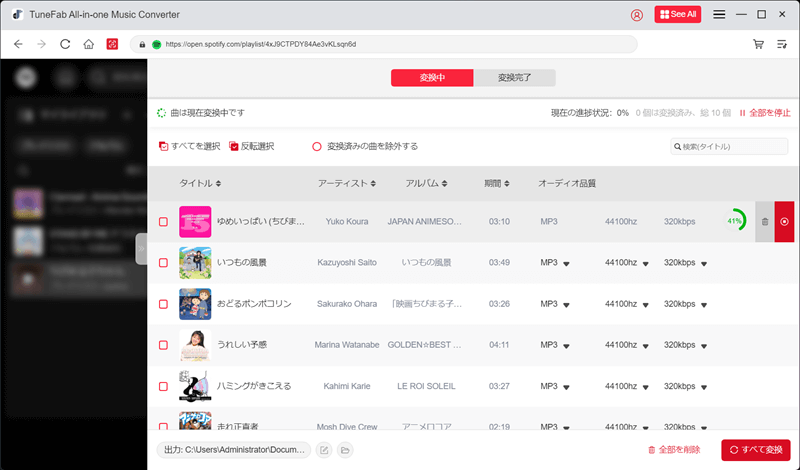
上記の手順により、Spotifyの楽曲を手軽にMP3に変換してダウンロードできます。変換されたMP3ファイルはお好みのデバイスや音楽プレイヤーに転送して、オフライン再生で存分に楽しめます。これで車内でのバックグラウンドミュージックとしてSpotifyの曲を車で再生したり、お気に入りの曲をCDに焼いたりするのも可能になります。また、変換後のSpotify音楽をiPhoneに転送したり、Androidに入れたり、ウォークマン、iPodなどでSpotifyの曲を再生したりするのも思いのままです。
DRMを解除したSpotifyのMP3音楽ファイルは、たとえSpotifyプレミアムを解約したとしても、ユーザーのローカルの音楽ライブラリに永久的に保存します。これでSpotifyの無料アカウントをお持ちの方でも「TuneFab Spotify音楽変換」を活用すれば、煩わしい制限を解除して、Spotifyの豊富な音楽をMP3に変換し、自分だけの音楽プレイリスト自由に作成できます。今すぐこのソフトを使って、音楽体験をさらに一層向上させましょう。
動画ガイド:Spotifyの曲をMP3にダウンロード・変換する方法「完全解説」
次の動画では、Spotifyから音楽を簡単にMP3に変換する方法を解説します。「TuneFab Spotify音楽変換」を使った手順を詳しくご紹介しますので、一緒に見ていきましょう。
Top2、NoteBurner Spotify Music Converter
「NoteBurner Spotify Music Converter」はSpotify向けのMP3ダウンロードと変換ソフトです。Spotify から音楽、アルバム、プレイリストを一気にダウンロードして、MP3、AAC、FLAC、WAV、AIFF などよく使われている音声フォーマットに変換できます。音質を劣化せずに、320kbpsまでの品質で出力可能です。曲名、アーティスト、アルバム、サイズなどIDタグ情報をそのまま保持します。変換したSpotifyの曲を保存する出力フォルダはアーティスト、アルバム単位で管理できます。変換後の曲をソフト内で直接CDに焼く機能を搭載しているのは、他の変換ソフトと比べて魅力的なポイントです。

| ✔ メリット | ✘ デメリット |
| - インターフェースが簡潔で、操作も簡単 | - URLの形式でSpotifyと連携するので、しばしばエラーになる |
| - 曲のIDタグを保持しながらMP3に変換 | - 試用版では、1曲に3分しか変換できない制限がかかっている |
| - Spotifyの曲を様々なフォーマットに変換:MP3、AAC、WAV、FLAC、AIFF、ALAC | - 永久版ライセンスは17980円が必要で、コスパには懸念がある |
機能が優秀ですが、ソフトの制限も考えるよりも多くて、動作がちょっと不安定で、不具合が頻繁的に発生し、「曲のURLをコピペしたが解析できない」といったSpotify音楽変換に失敗するケースが多いようです。もっと安定性が高くてコスパも高く使いやすいSpotify MP3変換ソフトを探しているなら、Spotifyウェブプレーヤーを内蔵した「TuneFab Spotify音楽変換」をお勧めします。
NoteBurnerでSpotify音楽をMP3に変換する手順
ステップ1、Spotifyから変換したいトラックやアルバム、プレイリストをボックス内にドラッグ&ドロップするか、URLをコピーペーストします。ソフトが自動的に楽曲の解析を開始し、ポップアップウィンドウに追加する楽曲をリストアップします。
ステップ2、「OK」をクリックし、変換したいSpotify音楽の出力形式、画質、ターゲットを設定します。ここで、「MP3」を選択します。
ステップ3、設定画面を閉じ、画面右下の「変換」ボタンをクリックすると、指定したSpotify曲のMP3への変換が始まります。しばらく待つと変換が自動的に完了します。
Top3、Sidify Music Converter Free
「 Sidify Music Converter Free」はWindows向けのSpotify MP3 変換フリーソフトです。Spotifyから曲、プレイリスト、アルバムを無料でダウンロード・保存することができます。MP3への音楽変換だけでなく、AAC、WAV、FLAC、AIFF など多種類の出力形式もサポートしています。曲名、アーティスト名、アートカバーなどのタグ情報を保持します。また、音楽変換の他、ツールボックスには音楽ファイルをCDに焼く機能、変換済みの曲をSNSプラットフォームにアップロード&共有する機能が提供されます。変換中に曲のタグを保持できるのみならず、編集すらも可能です。

| ✔ メリット | ✘ デメリット |
| - MP3などの主流音声フォーマットに対応 | - Windowsのみに対応 |
| - 出力したSpotify曲をアーティスト、アルバムなどお好みの曲順に並べ替える可能 | - 無料版のため、Spotifyでの音源をありのまま丸ごとに変換できないリスクがある |
| - 曲名、アーティスト名、カバーアートなどのタグ情報を保持して変換 | - 間違った曲がダウンロードされてしまう場合もある |
Sidify Music Converter Freeは、あくまでもフリー版のため、間違った曲がダウンロードされてしまったり、音質が劣化したり、余計な部分が入ったりすることがあるのも仕方がないことです。Spotifyからもっと音楽情報を手に入れたいなら、有料版を購入する必要があります。そして、「Sidify Music Converter Free」はMacと互換性がありません。もしMacユーザー或いは高品質でSpotifyをMP3にダウンロードしたいなら、より変換の成功率が高い「TuneFab Spotify音楽変換」を使うことをお勧めします。
SidifyでSpotify音楽をMP3に変換する手順
ステップ1、Spotifyから変換したい音楽、アルバム、プレイリストをソフトの真ん中にドラッグ&ドロップすることで、簡単に追加できます。次にURLを解析し、そのURLに含まれるすべての楽曲をリストアップします。
ステップ2、そして、MP3の出力形式と保存先を設定します。設定ウィンドウを閉じ、右下の「変換」ボタンをクリックするとSpotifyの音楽変換が始まります。
ステップ3、変換が完了すると、「変換完了」ウィンドウが表示されます。ここでは、SpotifyからMP3に変換された楽曲を再生できます。
Top4、TunePat Spotify Converter
「TunePat Spotify Converter」はSpotifyプランを問わず、Spotifyでの曲、アルバム、プレイリストをダウンロード・保存するソフトです。Spotifyからダウンロードした曲をMP3、AAC、WAV、FLACに変換して、曲のIDタグ情報をそのまま保持します。更に、内蔵されたSpotify Web PlayerによってSpotifyアプリをインストールする必要がありません。変換済みのSpotifyの曲をアーティスト、アルバムなどお好みの曲順に並べ替えるのが可能です。最も注目されている特徴といえば、音楽の録音ソースには「Spotify App」と「Spotify Web Player」といった二つの通りが提供されています。使い慣れた方式を選ぶことができます。
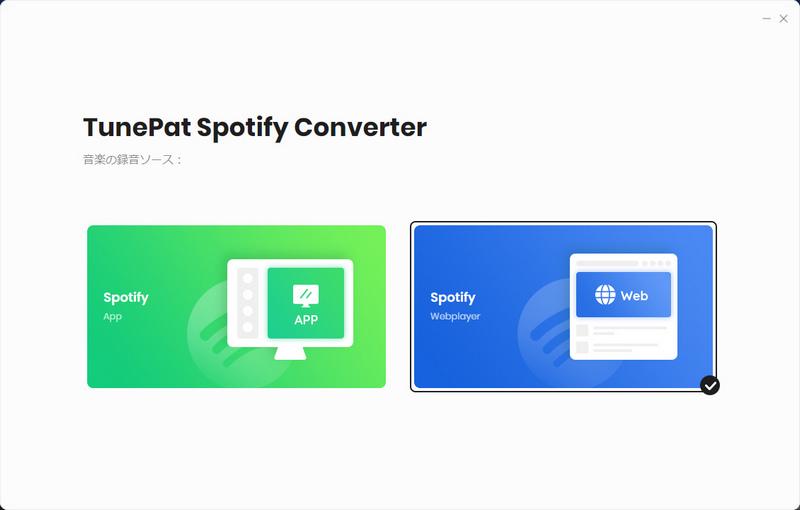
| ✔ メリット | ✘ デメリット |
| - MP3、AAC、WAV、FLACの変換に対応 | - 無料版では1曲につき1分しか変換できず、一度に変換できるのは最大3曲まで |
| - 倍速変換で時間を節約できる | - 有料版の1ヶ月間ライセンスは1980円、年間ライセンスは7980円で、コスパが悪い |
| - Spotify曲のIDタグ情報を保持したまま変換 | - 出力品質が320kbpsまで対応しますが、変換プロセス中に音質が若干劣化する可能性が避けられない |
残念なことに、「TunePat Spotify Converter」の無料版は機能制限によって、曲ごと1分しか変換できないし、1回は最大3曲しか変換できません。無料お試し版の機能にこだわる方は、無料版が曲ごと3分変換できる「TuneFab Spotify音楽変換」や他のSpotify MP3 変換ソフトの無料体験版を利用して、快適な音楽変換機能を試しましょう。
TunePatでSpotify音楽をMP3に変換する手順
ステップ1、ソフトを起動し、Spotifyのウェブプレーヤーを開きます。そして、Spotifyのアカウントにサインインしてください。
ステップ2、MP3出力形式を設定し、変換したいSpotifyの曲やプレイリストを選択して、右側の「音楽を追加」ボタンをクリックします。
ステップ3、下部にある「変換」ボタンをクリックすると、変換が始まります。しばらくすると、Spotifyの音楽をMP3に変換できます。
Spotify MP3音楽変換ソフトのどれを選べばいいの?比較表をご覧!
これでフリーで使えるSpotify MP3音楽変換ソフト4つを紹介しました。どちらでもSpotify向けの形式変換に対応する素敵なソフトですが、それぞれメリットとデメリットがあります。次の一覧表では、以上で紹介した各社の変換ソフトの機能を比較してみました。おニーズに応じて自分に合わせたSpotify MP3音楽変換ソフトを選択しましょう。
|
Spotify MP3 変換ソフト |
||||
|
使いやすさ |
★★★★★ |
★★★★ |
★★★ |
★★★ |
|
対応OS |
Win/Mac |
Win/Mac |
Win |
Win |
|
Spotifyウェブプレーヤーを内蔵 |
○ |
× |
× |
○ |
|
ID3タグ情報を保持 |
○ |
○ |
一部だけ |
× |
|
ID3タグを編集 |
○ |
○ |
× |
× |
|
出力ファイル名を変更 |
○ |
× |
○ |
○ |
|
変換スピード |
最大35倍速 |
最大10倍速 |
原速らしい |
最大10倍速 |
|
出力品質 |
320kbpsまで |
320kbpsまで |
320kbpsまで |
256kbpsまで |
|
動作の安定性 |
高 |
中 |
中―高 |
中―高 |
|
料金 |
3980円(月額) 9980円(永久) |
1980円(月額) 7980円(年額) 17980円(永久) |
無料 |
1980円(月額) 7980円(年額) 17980円(永久) |
|
おすすめ度 |
★★★★★ |
★★★★ |
★★★★ |
★★★★ |
どのSpotify音楽変換ソフトが自分に合っている?比較してみた!
Spotifyの曲をMP3などに変換できるソフトはたくさんあるけど、どれを選べばいいのか迷ってしまう…そんなあなたのために、主要なSpotify音楽変換ソフトを比較してみました!
🔹 「Sidify Music Converter Free」
✅ 最安価
❌ 無料版は制限が多く、変換速度が遅め
🔹 「NoteBurner Spotify Music Converter」
✅ 機能が豊富で使いやすい
❌ URL解析が時々うまくいかない
🔹 「TunePat Spotify Converter」
✅ 音源の選択肢が広い
❌ 価格がやや高め
🔹 「TuneFab Spotify音楽変換」
✅ Spotify無料プランでもOK
✅ 変換速度が速い(数秒で1曲完了)
✅ 価格がリーズナブル
Spotifyの音楽変換ソフトはどれも便利ですが、多くのソフトは無料プランに制限があったり、変換に時間がかかったりします。その点、「TuneFab Spotify音楽変換」は対応フォーマットが多く、価格も手頃なので、Spotifyの曲をMP3に変換したい人に特におすすめです!
Spotifyの音楽をMP3に変換できるオンラインサイト
サードパーティー製ソフトをインストールしたくない場合、インストール不要のSpotifyをMP3に変換するための「Spotify→mp3」も選択肢の一つです。
Spotify MP3 変換サイト:Spotify→mp3
サイト名の通りに、「Spotify→mp3」はSpotify向けの変換サイトとして、Spotify上の曲、アルバム、プレイリストなどの音源をMP3に変換するオンラインツールということがはっきり分かります。ソフトをインストールすることなく便利な無料ツールです。MP3以外、OGG、WAV、FLACの出力形式にも対応しています。

| ✔ メリット | ✘ デメリット |
| - 無料で利用できるシンプルなSpotify MP3 変換サイト | - サーバ負荷が常に高い状態で変換に時間がかかる |
| - ソフトのインストールは不要で、パソコンに負担をかけない | - 変換処理を強制終了したり、変換に失敗したりする場合がある |
| - 出力形式がMP3、OGG、WAV、FLACに対応 | - Spotifyのアルバムとプレイリストはダウンロードできない |
オンライン音楽変換サイトの不足として、「Spotify→mp3」の使用中にインターネット環境が必要だし、音楽ファイルのアップロード・変換が失敗する可能性が高いのです。もっと安定かつ高速にSpotify音楽を変換したいなら、やはり「TuneFab Spotify音楽変換」を代表例とするSpotify MP3 変換ソフトを利用してください。
Spotify→mp3でSpotify音楽をMP3に変換する手順
ステップ1、サイトを開き、MP3としてダウンロードしたいSpotify曲のURLをコピーし、サイトの動画URL欄に貼り付けます。
ステップ2、「データ要素」>「フォーマット」から出力形式を「MP3」に設定してから、「変換開始」をクリックします。
ステップ3、そして、MP3に変換されたSpotify曲ファイルをダウンロードアイコンで保存します。
Spotify MP3 変換サイト:SpotifyMate
SpotifyMateは、Spotifyから曲をMP3でダウンロードできるSpotifyオンライン変換サイトです。オンラインMP3変換サイトとして余計なソフト・拡張機能をデバイスにインストールする必要はありません。好きなSpotify楽曲・プレイリスト・アルバムのURLをコピーしてSpotifyMateの入力フィールドに貼り付けるだけで、好きなSpotify曲をMP3 ファイル形式でダウンロードできます。

| ✔ メリット | ✘ デメリット |
| - 無料で利用できて操作が分かりやすい | - インターネット環境によって変換が失敗するリスクがある |
| - インストール不要で登録不要のSpotify変換サイト | - 出力形式がMP3だけで音質が落ちる可能性が高い |
| - Spotify MP3 ダウンロードに特化するオンライン変換サイト | - サイトの表示言語は外国語ばかりで日本語に対応しない |
SpotifyMateは簡単かつ便利なダウンロード方法ですが、変換済みのSpotify楽曲の音質が低下し、出力品質が制限されるデメリットがあります。そのほか、オンライン変換サイトは安定性が低くてインターネット環境に影響される可能性があります。もし安全性が高くて、安定的な方法でSpotify音楽をMP3でダウンロードしたいなら、やはりパソコンに専門的な音楽変換ソフトの「TuneFab Spotify音楽変換」をインストールしましょう。
SpotifyMateでSpotify音楽をMP3に変換して保存する手順
ステップ1、SpotifyMateのサイトにアクセスして、MP3に変換してダウンロードしたいSpotify音楽のURLをコピーし、サイトの入力欄に貼り付けます。
ステップ2、直接「Download」を押せば、無料で選定したSpotify音楽をMP3でパソコンにダウンロードできます。
Spotify MP3 変換サイト:Spotify to MP3
Spotify to MP3というサイトは、keepvidに開発され、発行しているMP3・MP4ダウンロードオンラインツールです。このサイトでアマプラミュージック・Apple Musicなどの曲をMP3に変換し、ダウンロードできます。無論Spotifyの曲を変換することも可能になります。ミュージック以外、ビデオをダウンロードもできます。
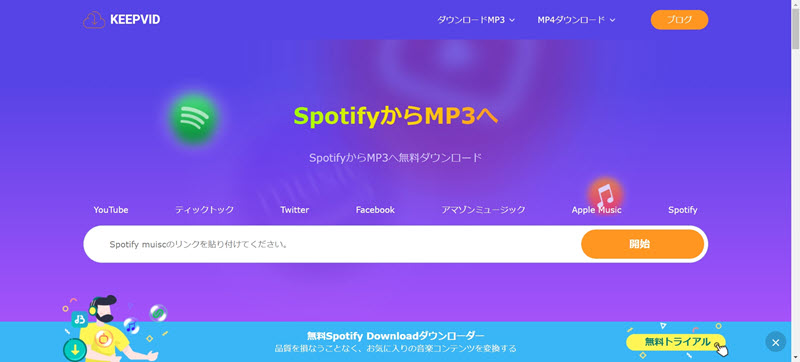
| ✔ メリット | ✘ デメリット |
| - 利用するのは無料、機能がかなり揃う | - DRM保護を解除できない |
| - インストールや登録どちでも不要、簡単に使える | - 出力形式がMP3だけで他の形式に対応しない |
| - 日本語対応、音質もなかなかいい | - ネットワーク環境によって、変換失敗のリスクがある |
Spotify to MP3でSpotify音楽をMP3に変換して保存する手順
ステップ1、Spotifyの音楽サイト・APPを開き、「共有」→「リンクをコピー」をクリックします。
ステップ2、コピーしたURLを検索ボックスに貼り付け、「開始」をクリックすると、リンクの解析が行われます。
ステップ3、希望の出力形式を選択し、変換処理を開始します。
結論:
オンライン音楽形式変換ソフトはインストール不要で操作が簡単なメリットがあり、音楽形式変換の初心者に愛用されるかもしれませんが、その同時に色々なデメリットがあります。アップロードや変換速度などに制限があるし、広告表示や個人情報の漏洩などプライバシーやセキュリティに関するリスクもありますので、利便性より安定性と安全性を求める場合、オンラインサイトの音声形式変換サービスは慎重に扱う必要があります。
Spotifyの音楽を録音してMP3として出力できる録音ソフト
専門的なSpotify MP3 変換ソフト以外、Spotifyの音楽をMP3に変換するにはストリーミング音楽録音に特化した録音ソフトでSpotifyの音楽をMP3に変換できます。次は、よく使用され音声レコーダーをいくつか紹介します。
Top1、Replay Music
「Replay Music」はストリーミング音楽保存によく使用されるSpotify対応の録音ソフトで、Spotifyの音楽を録音してMP3、M4A、WMA 等の音楽ファイルに変換することができます。Amazon Music、Pandora、Apple Music、YouTubeなどの人気ストリーミングサービスからの録音にも対応しています。
また、ID3 タグ、歌詞、アルバムカバーをそのまま保留し、取得できます。録音中、自動的に曲を識別し、トラックごとに分割して、複数の曲を中断せずに録音しても問題がありません。自動で無音部分を検出し、録音ファイルから削除する機能があるので、スムーズな再生体験を楽しめます。

| ✔ メリット | ✘ デメリット |
| - 使いやすい | - 無料で使えるが、録音できる曲の数は制限されている |
| - Spotify音楽をMP3、M4A、WMA形式に変換できる | - Spotify音楽の高速録音・一括録音をサポートしていない |
| - ID3 タグ、歌詞、アルバムカバーを保留できる | - 音楽の管理機能が付いていない |
新規のユーザーは無料で使えますが、録音できる曲の数は制限されて、25曲しか録音・保存できないことをご注意ください。また、高速録音モードや機能を搭載していませんので、1XでSpotifyの音楽をいちいち録音しなければならず、大変時間がかかります。バッチ処理も提供されないため、効率的にSpotifyの楽曲を変換できないというのも惜しいところです。20X以上の高速でSpotifyの曲を一括変換して保存したい場合、効率的な「TuneFab Spotify音楽変換」を代わりとして利用してください。
ReplayでSpotify音楽をMP3に変換する手順
ステップ1、ソフトを起動し、Spotifyを起動します。
ステップ2、「録音」ボタンをクリックします。次に、録音したいSpotifyの音楽を再生します。
ステップ3、録音が完了したら、そのSpotifyの曲がMP3形式に変換されて書き出されることができます。
Top2、Apowersoftストリーミング音声録音ソフト
「Apowersoft ストリーミング音声録音ソフト」は專門的な音声録音ソフトとして、Spotifyなどの音楽配信サービスの音楽から、オンライン会議、通話などの音声まで録音できます。Spotify、YouTube、ラジオ、ポッドキャストなど、オンラインとオフラインの両方の音源から録音が可能です。システムサウンドとマイク入力の両方を録音できるため、柔軟に利用できます。
また、スケジュール録音機能、音声編集機能など多彩の機能も搭載しています。MP3・WMA・AAC・M4Aなど様々な出力形式を提供しています。Spotifyなどのストリーミング音楽サービスの曲をMP3などの音声形式に変換すれば、どんなデバイスでも自由に再生できます。変換後の曲を簡単にSNSや他のプラットフォームで共有したりすることができる機能があります。

| ✔ メリット | ✘ デメリット |
| - Spotifyの音楽をMP3、AAC、FLAC、WMA等の音楽ファイルに変換できる | - Windowsのみに対応 |
| - 音楽の検索、編集、CD作成などの機能を搭載している | - 試用版は1曲に1分しか録音できない |
| - 楽曲のID3タグを自動的に認識できる | - 制限なしの有料ライセンスは最低3390円で、コスパはやや低い |
注意すべきなのは、Apowersoftストリーミング音声録音ソフトは、Spotify専用ではなく純粋な音声録音ソフトなので、倍速変換を当然サポートせずに、録音されたSpotify音楽の音質も悪くなり、上記の「Replay」と同じなマイナス面を持っています。音質にこだわる方でしたら、320kpbsまでまた倍速変換可能な「TuneFab Spotify音楽変換」を使ってはどうでしょうか。Spotify Web Playerが内蔵された専門的な音楽変換ソフトであるし、簡単にSpotifyの音楽を高音質に変換・ダウンロードできて、最大限までSpotify楽曲の魅力を楽しめます。
ApowersoftでSpotify音楽をMP3に変換する手順
ステップ1、ソフトを起動します。上部の「設定」ボタンで、録音したストリーミング音声ファイルの保存先やMP3形式、録音音源を設定します。
ステップ2、録音してMP3に変換したいSpotifyの音声を「開始」ボタンで再生すると、音声が表示された時点で自動的に録音が開始されます。
ステップ3、終了時に同じボタンを押すと、Spotifyの録音が完了してMP3ファイルとして出力されます。
Top3、Audacity
「Audacity」は、完全に無料で使えるオープンソースであり、Spotify音楽を録音してダウンロードする多機能オーディオエディターです。Windows、macOS、Linuxなど、さまざまなプラットフォームで利用できます。録音によって、Spotifyから曲を完全無料でMP3、Ogg Vorbis、WAV、AIFFに変換して保存できます。録音際に音声を視覚的に波形として表示し、細かい部分まで編集できます。ズーム機能を使って精密に波形を調整し、編集の正確さを高めることができます。Spotify曲を編集して他のシーンで活用したい方に適しています。
デメリットと言えば、インターフェイスが複雑で、音楽変換や音声録音の初心者にはあまりおすすめしません。専門のSpotify音楽変換ソフトと比べて、MP3形式のSpotify曲を取得するまでより時間や手間がかかります。また、録音されたSpotify曲の音質が保証できません。その一方、他のSpotify音楽変換ソフトは直感的なインターフェースを持っていて、Spotifyの音楽を劣化せずにMP3音源に変換でき、初心者のSpotify MP3変換にもっと適しています。

| ✔ メリット | ✘ デメリット |
| - WindowsやMacに対応して完全無料 | - Spotify曲をMP3に変換中頻繁にフリーズするので、安定性が懸念 |
| - Spotifyの曲を録音することでMP3、WAV、AIFF、AU、OGGとFLACに変換 | - Spotify録音の使い方はちょっと難しい |
| - 音楽編集機能がある | - 録音されたSpotify曲の音質が保証できない |
目で見た通り、このソフトはインターフェイスが複雑で、音楽変換や音声録音の初心者にはあまりおすすめしません。専門のSpotify音楽変換ソフトと比べて、MP3形式のSpotify曲を取得するまでより時間や手間がかかります。また、録音されたSpotify曲の音質が保証できません。その一方、「TuneFab Spotify音楽変換」は直感的なインターフェースを持っていて、Spotifyの音楽を劣化せずにMP3音源に変換でき、初心者のSpotify MP3変換にもっと適しています。
AudacityでSpotify音楽を録音してMP3に変換する方法
ステップ1、ソフトを起動します。録音の設定をします。「音声ホスト」に「Windows WASAPI」を「録音デバイス」にマイク型の任意のデバイスを選択します。
ステップ2、「録音開始」ボタンをクリックし、録音したいSpotifyの音楽を再生すると、音声が流れた時点で自動的に録音が開始されます。
ステップ3、録音後は、Spotifyの音楽MP3ファイルに変換されて、パソコンに保存されます。
SpotifyをMP3に変換するための録音ソフトの比較表
以上で紹介した3つの音楽録音ソフトもそれぞれ特徴があります。それらを区別し、長所と短所を明確に示すために、比較表をまとめました。ご参考になれば幸いです。
|
Spotify MP3 変換ツール |
|||
|
使いやすさ |
★★★★ |
★★★ |
★★ |
|
対応OS |
Win/Mac |
Win |
Win/Mac |
|
日本語対応 |
× |
○ |
○ |
|
音楽の検索 |
○ |
○ |
× |
|
ID3タグ情報を保持 |
○ |
○ |
○ |
|
ID3タグを編集 |
○ |
× |
× |
|
編集機能 |
× |
○ |
○ |
|
録音スピード |
原速 |
原速 |
原速 |
|
出力品質 |
320kbpsまで |
320kbpsまで |
320kbpsまで |
|
動作の安定性 |
中―高 |
中 |
中 |
|
料金 |
USD29.95(約4500円) |
3390円(月額) 4690円(年額) |
完全無料 |
|
おすすめ度 |
★★★ |
★★★ |
★★★ |
Spotify向けの音楽変換ソフトが期待通りに機能しない場合は、以上のSpotify MP3音声録音ソフトの使用を検討しましょう。また、Spotifyだけでなく、他のストリーミング音楽サービスからも録音したい場合には、上記の録音ソフトも役に立ちます。
l 音楽をすばやく検索して、形式変換しながら好きなSpotify楽曲を速やかに録音してダウンロードする際、「Apowersoft」と「Replay Music」のほうが便利です。
l 音楽の編集まで手がけたい場合には、専門性を備えた「Audacity」の使用をおすすめします。
録音ソフトのメリットとデメリットは一目瞭然です。基本的な音声形式変換機能で満足する時は、「Audacity」のような無料ソフトを使用しても良いのですが、効率的な楽曲変換作業、Spotify音楽録音の出力品質、高い成功率なども考慮するならば、ほかの録音レコーダーもつかってみて、その快適な操作性と安定性を存分に実感しましょう。
【スマホ編】SpotifyをMP3に変換する方法
パソコンを持っていない方にとっては、これから説明するスマホ向けのSpotifyをMP3に変換する方法が参考になります。適切なアプリを使えば、AndroidユーザーでもiPhoneユーザーでも思ったようにSpotifyから楽曲やプレイリストをMP3に変換できます。
「Android」専門的なSpotify変換アプリで曲をMP3に変換する方法
Androidの場合では「TuneFab Spotify Pro」という専門的な音楽変換アプリを利用できます。「TuneFab Spotify音楽変換」から派生したAndroid向けの変換アプリのため、PC版のソフトとほぼ同じような機能を持っていて、更により便利になります。MP3だけでなく、Spotify曲をM4A、MP3、FLACとWAV形式に変換できます。音質を128kpbsから320kbpsまでに設定可能です。
また、PC版ソフトを購入した場合、そのアカウントは「TuneFab Spotify Pro」アプリで使用可能です。14日間の無料試用期間が提供されているので、気軽に使ってみていかがでしょうか。
TuneFab Spotify ProでSpotifyの曲をMP3に変換する手順:
ステップ1、「TuneFab Spotify Pro」をインストールして起動し、アプリに内蔵しているSpotifyウェブプレーヤーにSpotifyアカウントでログインします。
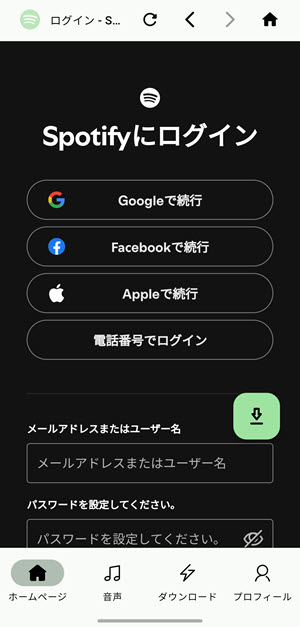
ステップ2、アプリの右下にある「プロフィール」>「ダウンロード設定」をタップして、Spotify曲の出力フォーマットをMP3に設定しておきます。
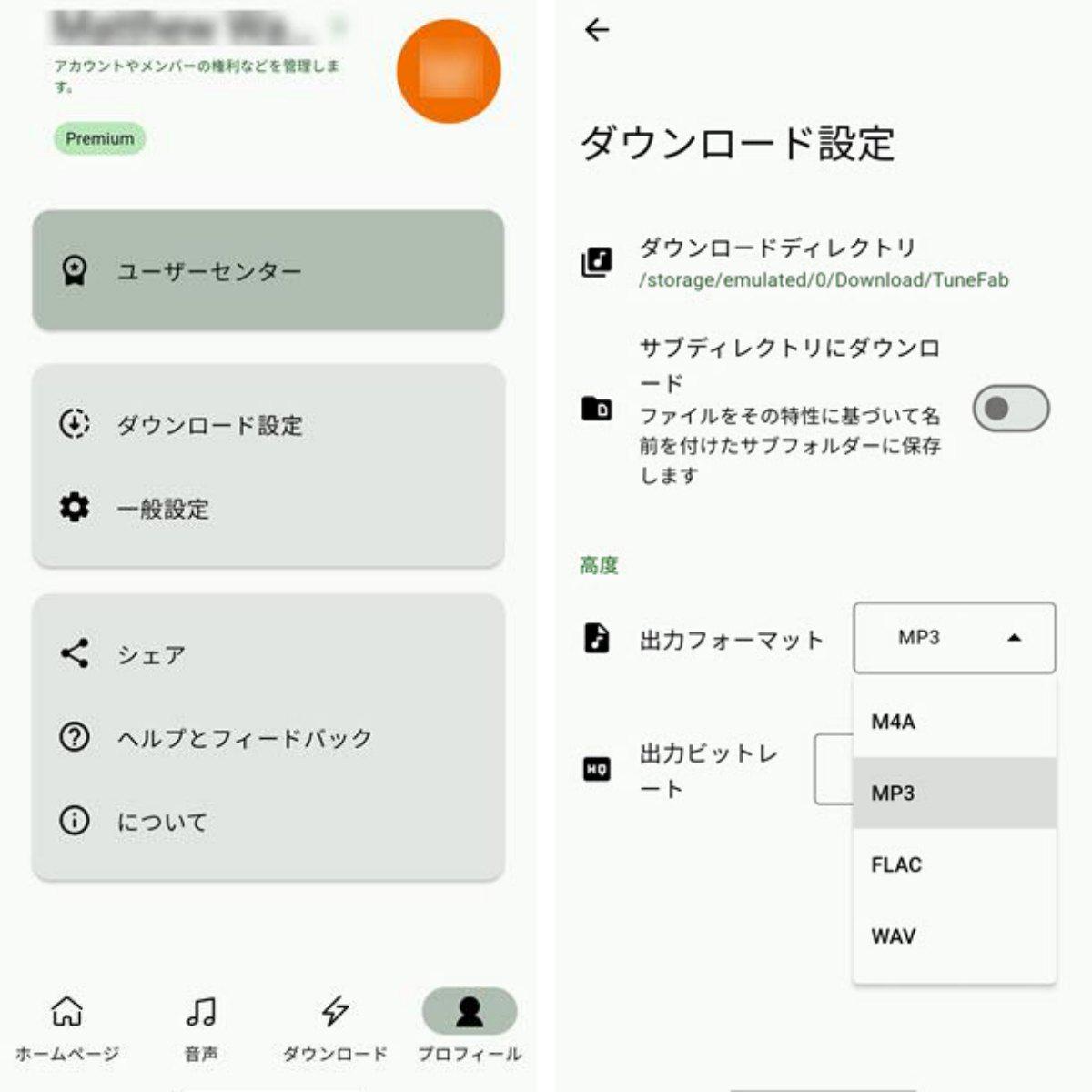
ステップ3、検索欄で変換したいSpotifyの曲、アルバムやプレイリストを検索して、右側の緑色のボタンをタップし、曲のダウンロードと変換が開始されます。
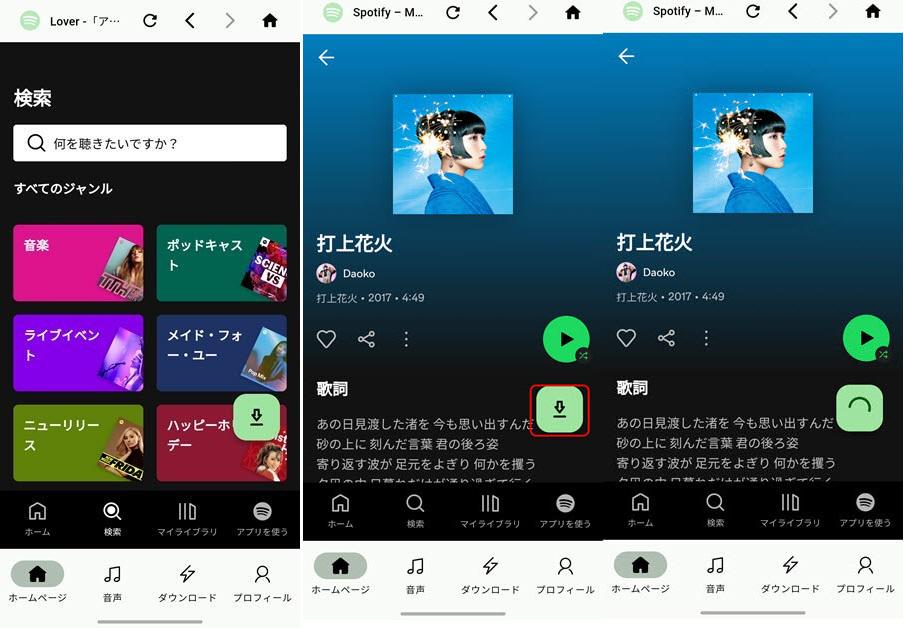
ステップ4、変換中の音楽リストが表示されるので、いつでも進捗状況をチェックできます。変換済みの曲は「既成」のタブで確認できます。
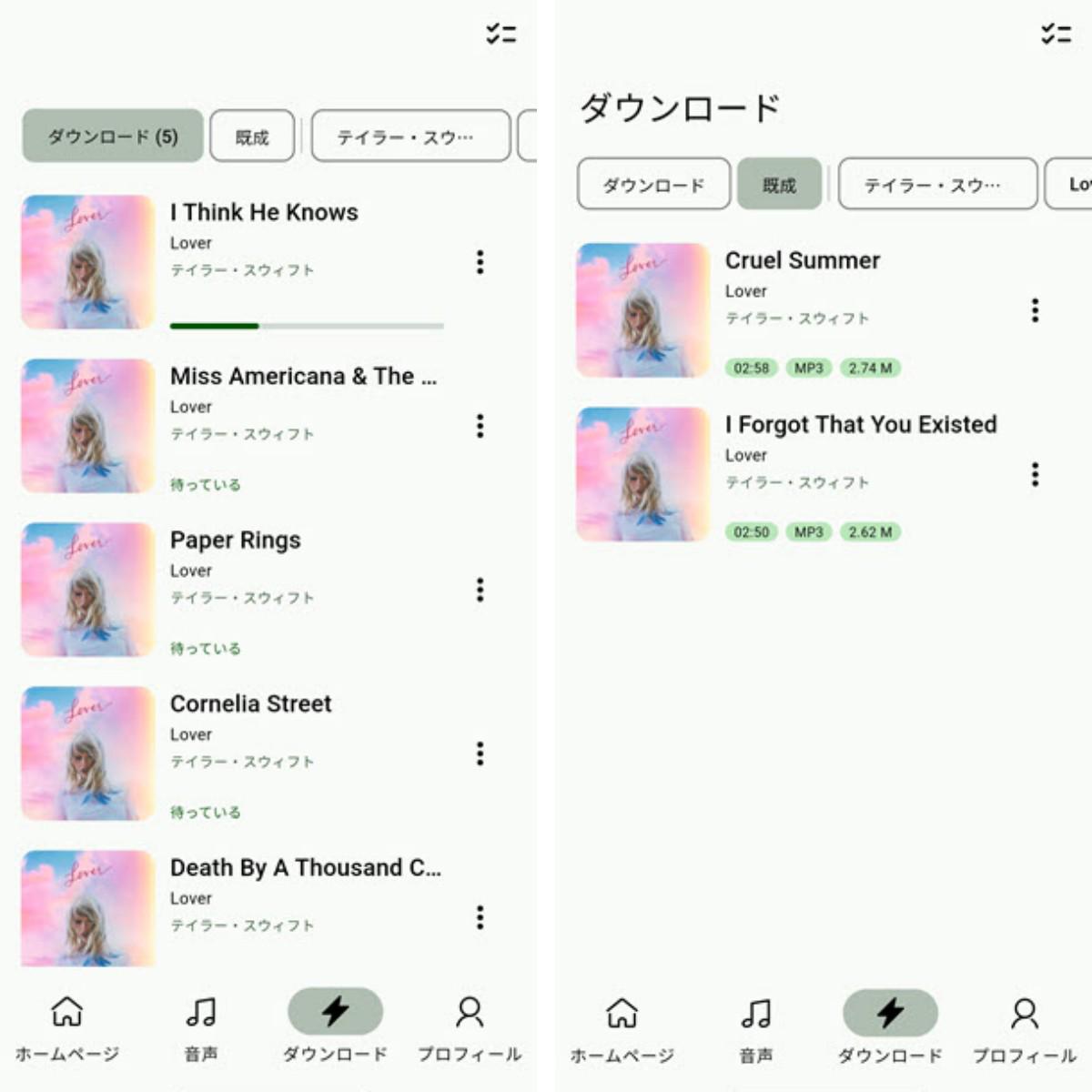
「iPhone」TelegramでSpotifyをMP3に変換する方法
iPhoneでSpotifyの音楽をMP3に変換する場合、「Telegram」というメッセージアプリを使うことができます。アプリで「Spotify Save Bot」というチャットボットに参加することでSpotifyからMP3への変換を可能にします。
Telegram SpotifyボットでSpotify曲をダウンロードする手順:
ステップ1、iPhoneにTelegramをインストールしてから開いて、「Spotify Save Bot」或いは「Spotify Music Downloader」を検索して、Telegram Spotifyボットを選択して「スタート」をクリックします。
ステップ2、SpotifyからMP3に変換したい楽曲のURLをコピーしてチャットバーに貼り付けて、「送信」>「ダウンロード」をクリックして、iPhoneでSpotifyの曲を無料でダウンロードします。
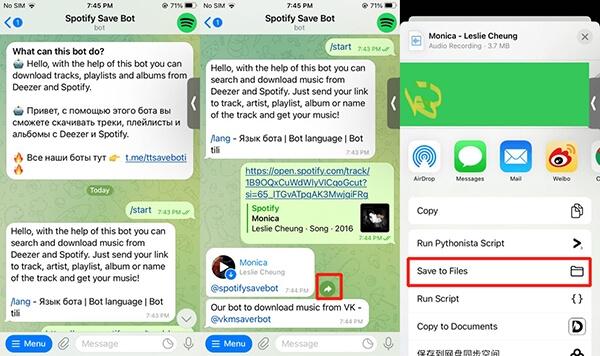
裏技と称せるSpotifyをMP3に変換する方法ですが、一括変換機能がないため、効率的に変換できず、ダウンロードしたSpotifyの曲の音質も低めなので、拘りがない方におすすめします。
Spotify音楽をMP3に変換・ダウンロードする方法を比較する
|
|
特徴 |
|
Spotifyの音楽をMP3に変換・ダウンロードできるソフト |
l 直接Spotify音楽をMP3に変換できる |
|
Spotifyの音楽を録音してMP3として出力できる録音ソフト |
l Spotifyの曲を再生しながら録音する必要がある |
|
Spotifyの音楽をMP3に変換できるオンラインサイト |
l Webブラウザでアクセスできる |
|
Android向けの専門的なSpotify変換アプリ |
l パソコンでの操作が必要ではない |
|
iPhoneのTelegramでSpotifyをMP3に変換する |
l 複雑なソフトをインストールせずに音楽を取得できる |
FAQ:Spotify MP3 変換に関するよくある質問
ここでは、Spotify MP3 変換に関するよくある質問とその解決策をご紹介します。お役に立てれば幸いです。
SpotifyからMP3に変換するには?
Spotifyでの音楽コンテンツをMP3に変換するには、ツールによって多様な方法があります。高音質のMP3音楽ファイルを取得したい場合、「TuneFab Spotify音楽変換」を代表とするプロのSpotify変換ソフトの利用は紛れもなく最善方法だと考えています。わざとソフトをインストールしてSpotify曲の変換作業を実行するのが面倒くさいと思うなら、直接に利用できるオンラインSpotify音楽変換サイトの利用をお勧めします。パソコンがない場合、スマホで使用できるSpotify変換アプリがお役に立ちます。自分にとって使い心地が最も良い方法一番なのです。
Spotify変換ソフトまたMP3に変換するのは合法か?違法か?
結論として言えば、個人で楽しむ私的な範囲で「TuneFab Spotify音楽変換」などのSpotify変換ソフトを利用して、Spotify曲をMP3など音楽ファイルに変換すれば、違法行為ではありません。つまり、個人での非営利目的だけの利用にお控えください。
ただし、注意すべきなのは、Spotifyで配信されている曲は著作権が保護されているため、変換された曲をインターネット、SNSにアップロードしたり、自分以外の人に共有したりすると、著作権侵害につながるリスクが高いです。また、国家・地域の法律によって状況が異なる場合もありますので、個別の法律や規制を確認することをおすすめします。
Spotifyの曲を3分以上無料でMP3に変換できるフリーソフトはありますか?
現在よく使われる多くの市販Spotify音楽変換ソフトは、無料試用版を提供し、ユーザーにとってソフトの機能を試してみる絶好のチャンスですが、所詮利益を狙っているために開発されたソフトなので無料お試し版にほとんど変換時間や試用期間などの機能面に制限がかけられています。総じて言えば、現在、無料版ではSpotifyの曲を3分以上変換できるフリーソフトが存在していません。
もちろん、それにもかかわらず、「Sidify Music Converter Free」や「Audacity」を始めとして、一部の録音ソフトやオンラインサイトは完全無料で、これでも曲を録音してMP3形式で保存できますので、一時的なニーズやコストを最小限に抑えたいユーザーには選択肢の一つです。でも、無料ツールは機能的な限界があり、使い心地や変換品質において有料ソフトに比べて制限が多くて、長期的な使用には向かないのが現実です。
もし高度な機能・安定性・信頼性・高音質・使いやすさ・アップデートとサポートなどを求めているなら、やはり専門的な「TuneFab Spotify音楽変換」のような信頼性が高く、全面的な機能を搭載し、安心して利用できる有料Spotify音楽変換ソフトが最適です。
SpotifyからMP3プレイヤーに曲を入れる方法は?
Spotifyの曲をMP3プレイヤーに直接転送することは難しいです。なぜなら、Spotifyの楽曲はDRMで保護されているため、Spotifyアプリ外での再生やコピーが制限されているためです。ただし、上に紹介したSpotify音楽変換ソフト、サイト、アプリのどちらを利用して、DRMフリーのMP3として曲をダウンロード・変換しておけば、その音楽ファイルをUSBや一般の転送ソフトでMP3プレイヤーに入れることができるようになります。
一方、一部のMP3プレイヤーはSpotifyアプリに対応しており、Wi-Fi経由でSpotifyの楽曲をストリーミング再生できます。これにより、Spotifyアプリのオフライン機能を活用して音楽を再生することが可能です。
まとめ
この記事では、Spotifyの音楽をMP3に変換し、手軽にダウンロードする方法を紹介しました。お勧めのソフト・サイトのそれぞれのメリットとデメリットを検討し、自分に最適な選択肢を見つけてみましょう。これでSpotify Freeユーザーであっても、手間をかけずにお気に入りのSpotify音楽を簡単にMP3ファイルとして手元のデバイスにダウンロードして保存できます。
異なるタイプのユーザーにとって、どの製品を選ぶべきかはそのニーズによりますが、「TuneFab Spotify音楽変換」 は初心者から上級者まであらゆるレベルのユーザーに推奨できます。その理由は、使いやすさ、高速な変換速度、高品質な出力、そしてSpotifyのウェブプレーヤーを直接操作できる利便性など、ユーザーが求めるほとんどの機能を網羅しているためです。無料体験版が提供されているので、購入前に機能を試すことができます。まずダウンロードして試してみてください!
コメント
0 件のコメント



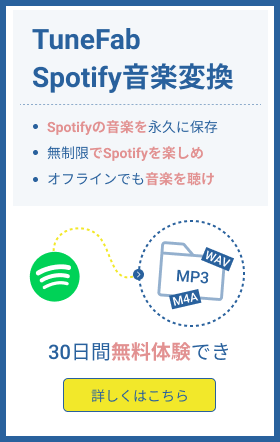







評価(0)